电脑显示器如何设置成电视模式?设置步骤是什么?
- 生活妙招
- 2025-03-26
- 9
在快节奏的现代生活中,人们越来越倾向于使用多功能设备来满足不同的需求。电脑显示器作为一种重要的输出设备,其灵活性使其能够充当电视使用,尤其在高清内容越来越受欢迎的当下。如何将电脑显示器设置成电视模式呢?本文将为用户提供一套详细的步骤指南,帮助你轻松实现这一转换。
电脑显示器变身电视——前提了解
在开始转换之前,我们首先要了解一些基础信息。并非所有的电脑显示器都支持电视模式,第一步你需要确认你的显示器是否具备此功能。一般来说,拥有HDMI、VGA、DVI等接口的显示器可以接入电视信号。一些智能显示器本身就具备了内置的电视调谐器。

步骤一:检查显示器连接接口
1.确定可用接口:首先检查你的显示器背面或侧面,找到所有的输入接口。常见的接口包括HDMI、VGA、DVI等。
2.准备相应的连接线:根据你的信号源设备(如机顶盒、蓝光播放器、游戏机等),准备相应类型的连接线。
3.连接信号源:将信号源设备通过连接线与显示器的对应接口相连。
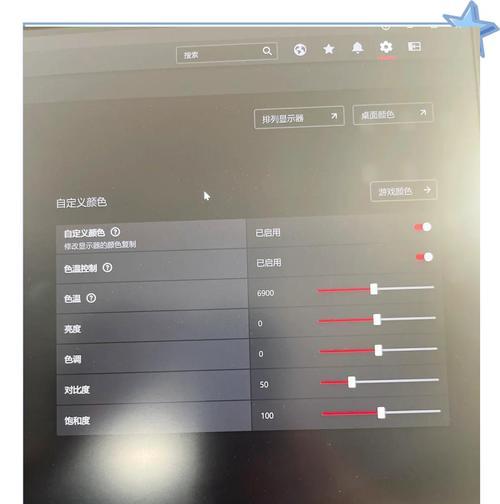
步骤二:设置信号源输入
1.打开显示器和信号源设备:确保你的显示器和信号源设备(如机顶盒)都已打开。
2.选择正确的输入源:使用显示器的菜单按钮或OSD(On-ScreenDisplay)来选择正确的输入源。如果你插入的是HDMI线,则选择HDMI输入源。

步骤三:调整显示模式
1.调整显示设置:在信号源设备的输出下,你可能需要调整显示器的显示设置,如分辨率和刷新率。通常在显示器的设置菜单中可以调整。
2.使用电视功能:如果显示器具备内置电视功能,那么此时你可以通过显示器的菜单系统选择电视功能,进行频道搜索和信号调谐。
步骤四:配置声音和图像
1.声音设置:如果你需要在显示器上直接调节声音,同样可以通过OSD菜单进行设置。如果声音不够大,可以考虑连接外部扬声器或耳机。
2.图像调整:调整图像的亮度、对比度、饱和度等,以获得最佳的观看体验。
步骤五:保存设置并测试
1.保存设置:完成上述所有步骤后,确保保存你的更改。
2.进行测试:打开电视信号源,开始观看并测试所有功能是否正常工作。
常见问题与解决方法
问题一:无法接收电视信号或频道搜索失败。
解决方法:确保连接线连接稳固,信号源设备工作正常。有时需要手动搜索频道或更新信号源设备的软件。
问题二:图像和声音不同步。
解决方法:调整显示器或信号源设备上的延迟设置,以确保图像和声音的同步。
问题三:显示器分辨率设置不正确。
解决方法:在显示器的设置菜单中找到分辨率设置,将其调整至与信号源设备输出相匹配的设置。
扩展阅读:使用电脑显示器作为电视的优势
使用电脑显示器作为电视除了具有成本效益外,还有其它优势:
灵活性:显示器通常比电视机轻便,便于移动和调整位置。
多功能性:显示器可同时连接电脑和其他娱乐设备,如游戏机,无需额外购买电视机。
高清画质:许多现代显示器支持4K分辨率,提供出色的图像清晰度。
用户体验导向
通过以上步骤,相信您已经能够成功将您的电脑显示器设置成电视模式。如果您遇到任何困难,请不要犹豫,检查每一个步骤,或寻求专业技术人员的帮助。在享受便捷的同时,也不要忘记定期对显示器进行清洁和保养,以保持其最佳性能。
电脑显示器作为电视使用,为用户提供了灵活的娱乐选择。通过本文的介绍,您应该已经对如何设置显示器以适应电视功能有了清晰的了解。如果您有任何疑问或需要进一步的帮助,请随时在评论区留言。祝您设置顺利,享受高质量的视觉体验!
版权声明:本文内容由互联网用户自发贡献,该文观点仅代表作者本人。本站仅提供信息存储空间服务,不拥有所有权,不承担相关法律责任。如发现本站有涉嫌抄袭侵权/违法违规的内容, 请发送邮件至 3561739510@qq.com 举报,一经查实,本站将立刻删除。